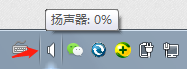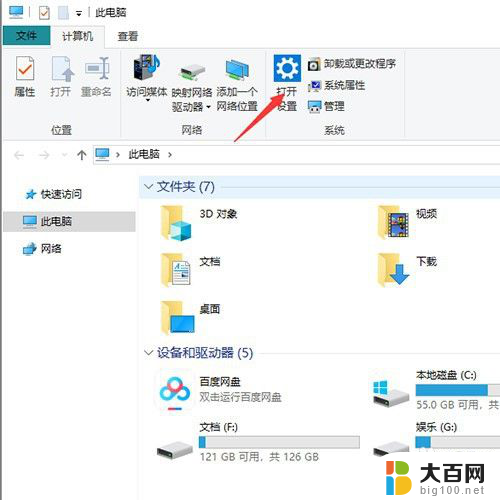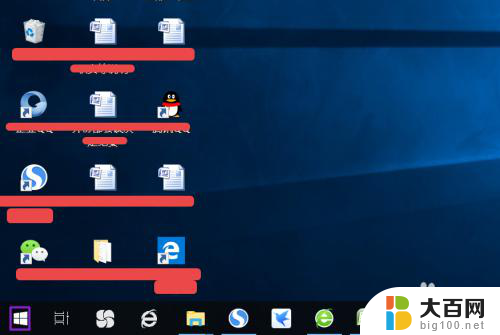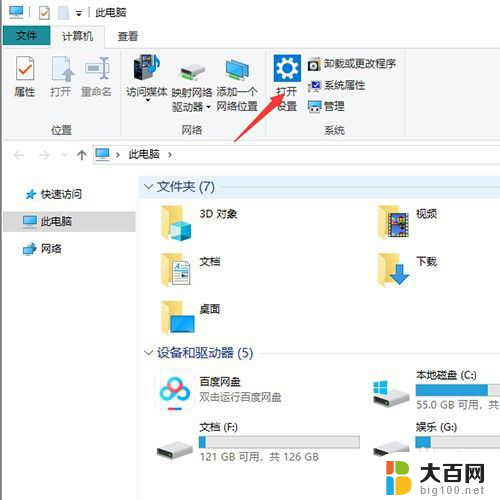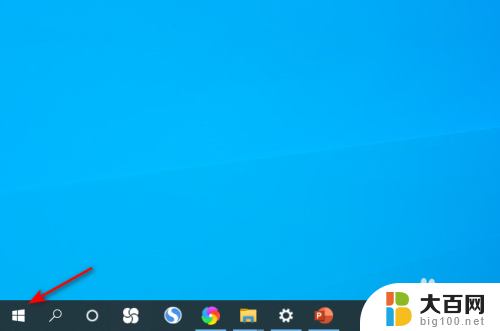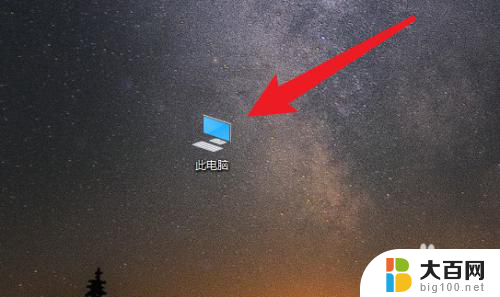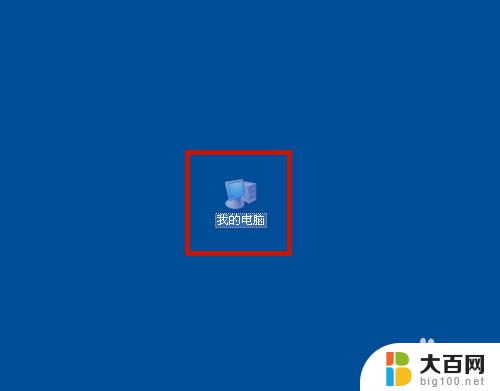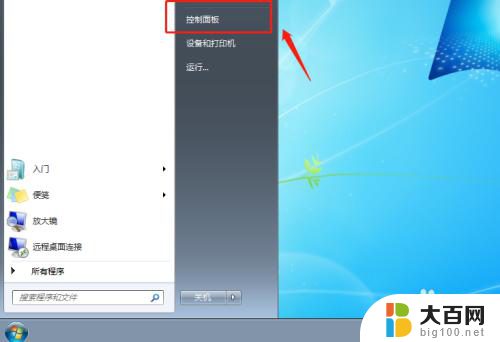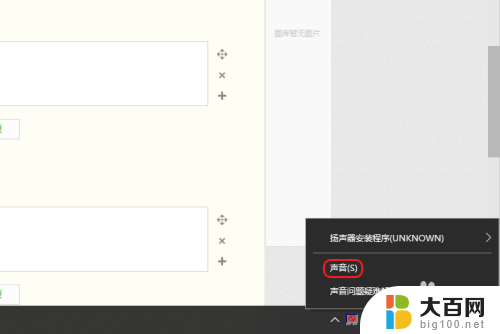电脑扬声器静音了怎么打开 电脑扬声器静音了怎么调开
更新时间:2023-12-14 08:52:17作者:jiang
电脑是我们日常生活中必不可少的工具,而扬声器则是电脑中不可或缺的声音输出设备,有时我们会遇到电脑扬声器静音的情况,无法享受到音乐、视频或游戏带来的声音乐趣。当电脑扬声器静音了,我们该如何打开它呢?又该如何调开扬声器的音量呢?在本文中我们将介绍一些简单易行的方法,帮助您解决电脑扬声器静音的问题,重新享受高质量的音效体验。
具体方法:
1.首先,我们打开电脑。可以在下方的任务栏里看到此时我们的电脑扬声器处于静音状态
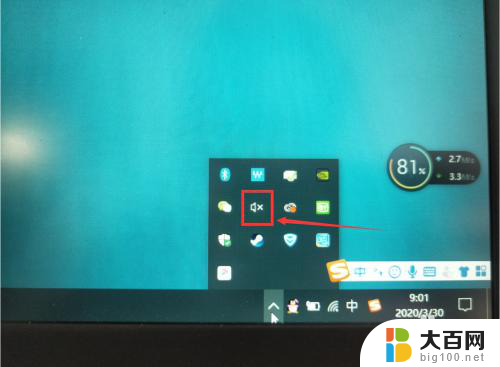
2.然后,我们点击鼠标右键,选择点击进入显示设置
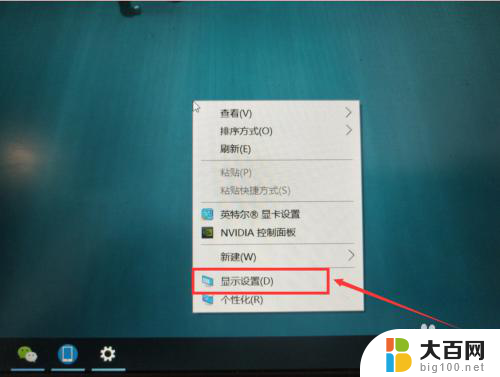
3.下一步,在显示设置里面,我们选择声音一栏

4.然后,点击主音量下面的喇叭图标

5.最后,我们可以看到,此时已经恢复扬声器了,这时就可以调节音量了
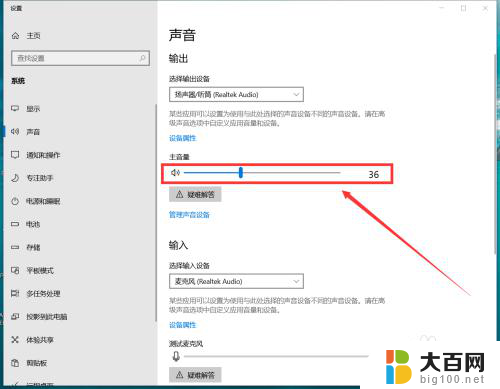
以上是关于如何打开电脑扬声器静音的全部内容,如果您遇到相同问题,可以参考本文中介绍的步骤进行修复,希望这对您有所帮助。